¿cómo bloquear rápidamente una hoja de cálculo en excel?
En Excel, existe una opción para bloquear la hoja. Como sabe, tenemos cuatro tipos diferentes de hojas en Excel para usar y puede bloquear todas estas hojas. Este tutorial nos enseña cómo utilizar la opción “Proteger hoja”.
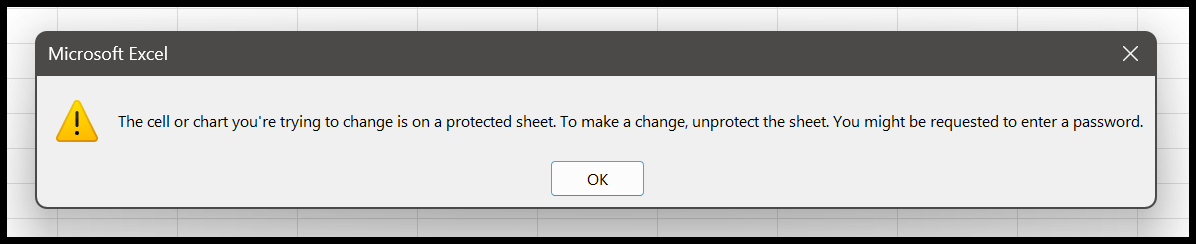
Bloquear «Proteger» una hoja de trabajo
- Primero, haga clic derecho en la pestaña de la hoja de trabajo, luego haga clic en «Proteger hoja».
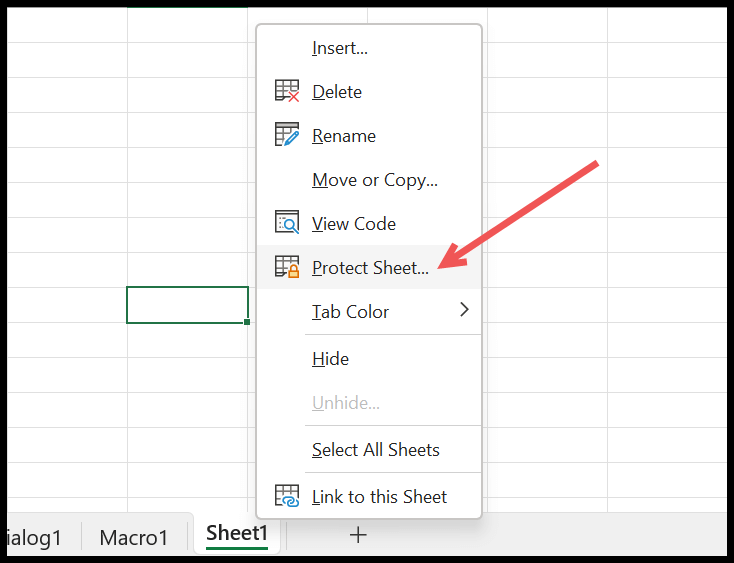
- En el cuadro de diálogo «Proteger hoja», seleccione las opciones que desea permitir que el usuario modifique.

- E ingrese la contraseña que desea aplicar y haga clic en Aceptar.
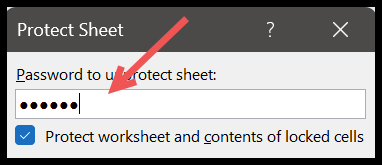
- Luego ingrese la misma contraseña nuevamente para confirmar, luego haga clic en Aceptar para aplicar el bloqueo.
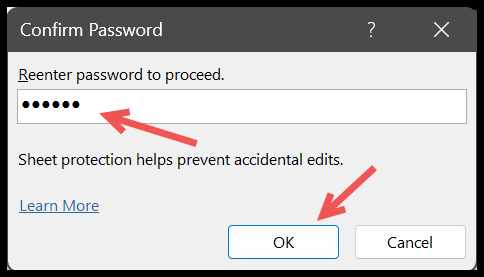
Cuando hace clic en Aceptar, bloquea la hoja con la contraseña especificada (123456). Cuando un usuario intenta editar una celda, se muestra un mensaje: «La celda o el gráfico que está intentando editar está en una hoja protegida. Para realizar un cambio, desproteja una hoja. Es posible que se le solicite que ingrese una contraseña.
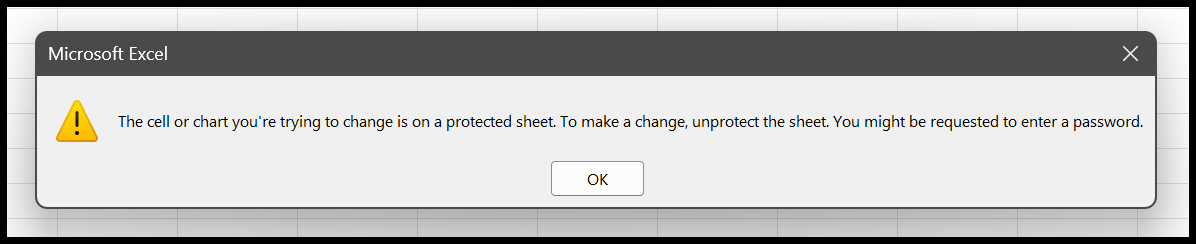
Para desproteger debe seguir los mismos pasos e ingresar la contraseña que especificó (123456). La protección de la hoja permanece intacta incluso si mueve o copia la hoja a un libro nuevo o existente.
Nota : Puede omitir la especificación de la contraseña pero bloquear la hoja. En este caso, el usuario no necesita la contraseña para desbloquear la hoja. Pero la sábana tendrá toda la protección que especificaste.
Bloquear una hoja de gráficos, una hoja de macros o una hoja de diálogo
Como dije, puedes bloquear todo tipo de hojas y cada hoja contiene un conjunto de elementos que puedes proteger con el candado.
Hoja de gráfico
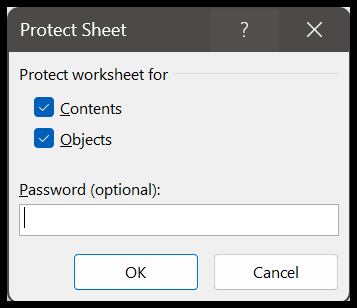
hoja macro
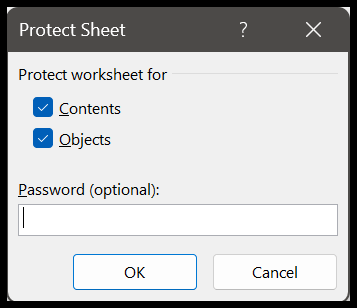
Hoja de diálogo
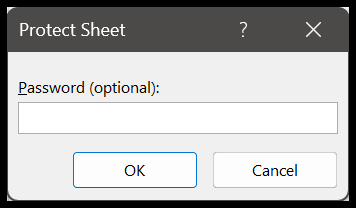
Como puede ver en los ejemplos anteriores, especificar la contraseña es opcional en las hojas.